Il Connettore Jira per Smartsheet è disponibile come offerta Premium. Se hai acquistato Smartsheet Jira Connector nel tuo piano, accedi per creare flussi di lavoro tra Smartsheet e Jira.
USM Content
Individuare e correggere gli errori di sincronizzazione
Puoi utilizzare le risorse seguenti per individuare e risolvere gli errori dei flussi di lavoro:
- Cronologia dell'esecuzione: vai a questa pagina per visualizzare il numero di errori di sincronizzazione per un flusso di lavoro e il messaggio di errore con i dettagli del problema.
- Segnalazioni di errore: quando si verificano problemi, il proprietario del flusso di lavoro e la persona che ha modificato il campo o la riga del flusso di lavoro che ha causato il problema ricevono un'email.
- Colonna di errore: controlla questa colonna del foglio per esaminare un messaggio sulle righe con un problema di sincronizzazione.
Run History (Cronologia di esecuzione)
Dopo aver creato un flusso di lavoro, puoi accedere alla pagina Cronologia delle esecuzioni per visualizzare la cronologia di sincronizzazione e gli eventuali errori che si sono verificati. Puoi accedere alla cronologia delle corse selezionando il timestamp del flusso di lavoro in Ultima esecuzione.
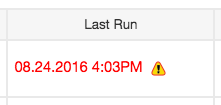
Nella cronologia delle corse sono presenti i seguenti tipi di corse:
- Sincronizzazione con Smartsheet: il flusso di lavoro viene eseguito per le modifiche da Jira sincronizzate con Smartsheet.
- Sincronizzazione con Jira: il flusso di lavoro viene eseguito per le modifiche da Smartsheet sincronizzate con Jira.
- Filtered Row Finder: il flusso di lavoro viene eseguito per le modifiche apportate a qualsiasi problema che deve essere filtrato in base alla configurazione del flusso di lavoro. Filtered Row Finder è un processo in background che viene eseguito ogni 2 ore. I problemi filtrati vengono aggiunti alla gerarchia Filtrati per connettore—Non sincronizzato del foglio. Il processo Filtered Row Finder viene eseguito solo con tipi di flusso di lavoro automatizzati. Questo processo viene eseguito anche se non sono stati specificati filtri nel flusso di lavoro.
Errori
Quando si verificano problemi, il proprietario del flusso di lavoro e la persona che ha modificato il problema/riga del flusso di lavoro che ha causato il problema ricevono segnalazioni di errori via e-mail. Di seguito sono riportati alcuni errori e problemi comuni.
Campo [Gruppo] non impostato
Oggetto | Dettagli |
|---|---|
Possibili cause | I problemi senza valore di raggruppamento impostato in Jira vengono visualizzati in una gerarchia denominata gruppo di campi non impostato |
Risoluzione dei problemi | Dai un valore di raggruppamento ai problemi in Jira |
Filtered out by Connector—not synced (Filtrato dal connettore - non sincronizzato)
Oggetto | Dettagli |
|---|---|
Possibili cause | Ciò si verifica con Salesforce e Jira Connector. La riga Filtered Out by Connector-Not Synced non aggiunge righe con problemi di sincronizzazione, solo elementi eliminati in Salesforce o righe che non soddisfano più i criteri di Salesforce Filters e non si sincronizzano con Salesforce. |
Risoluzione dei problemi |
|
Domande frequenti
Se si verificano dei problemi, vengono inviati dei report degli errori tramite e-mail al proprietario del flusso di lavoro e alla persona che ha modificato il problema/la riga nel flusso di lavoro che ha causato il problema. Di seguito sono riportati alcuni errori e problemi comuni.
Problema: l’ordine delle righe non è come previsto
Quando si esegue un flusso di lavoro automatizzato, i problemi vengono ordinati per Issue Key (Chiave problema) in ordine crescente, anche se sono ordinati in modo diverso in Jira. Per ordinare i problemi sincronizzati con un flusso di lavoro automatico, utilizza il raggruppamento delle righe.
Per i flussi di lavoro manuali, il processo Filtered Row Finder (Ricerca righe filtrate) non viene eseguito. In questo caso, puoi ordinare manualmente le righe nel tuo foglio.
Se desideri ordinare i problemi manualmente mentre utilizzi ancora un flusso di lavoro automatizzato, procedi nel modo seguente:
- Sincronizza Jira con un foglio diverso.
- Usa una funzione index/match o una formula vlookup tra fogli per portare i valori nel tuo foglio principale usando la chiave problema. Formula di esempio: =INDEX({Intervallo che contiene il valore da restituire}, MATCH([Valore di ricerca]@row, {Intervallo che contiene il valore di ricerca}, 0))
Error: Field ’<field name>’ cannot be set. It is not on the appropriate screen or is unknown (Errore: il campo ’<nome campo>’ non può essere impostato. Non è sulla schermata appropriata, oppure è sconosciuto).
Questo errore viene visualizzato se il valore di campo che desideri impostare non è presente nella schermata Modifica di Jira. Solo i campi nella schermata Modifica in Jira possono essere modificati dal Connettore Jira per Smartsheet.
Per risolvere questo problema, procedi nel modo seguente:
- Configura la schermata Edit (Modifica) in Jira e aggiungi il campo specificato alla schermata. Per ulteriori informazioni sulle schermate di Jira, inclusi i passaggi per modificare la configurazione, consulta Definizione di una schermata nella documentazione di Jira.
-oppure- - Mappa il campo specificato in una sola direzione, da Jira a Smartsheet. In questo modo verrà creata una mappa a senso unico. Eventuali revisioni apportate ai campi in Smartsheet non saranno riscritte in Jira.
Il problema non può essere salvato in Jira
Devi disporre di autorizzazioni in scrittura sui progetti Jira connessi per potervi salvare i dati.
I dati non vengono rimossi da un foglio dopo gli aggiornamenti dei filtri
Smartsheet non eliminerà i dati estratti da Jira perché ogni riga potrebbe contenere dati di colonna, allegati o commenti importanti.
Quando i problemi di Jira nel tuo foglio non soddisfano più i criteri di filtro del flusso di lavoro, Smartsheet crea una sezione Filtrata per connettore (non sincronizzata) nella parte superiore per conservare le informazioni che il Connettore filtra. Le righe filtrate non vengono sincronizzate fino a quando non soddisfano di nuovo i criteri di filtro e queste righe possono essere eliminate se il team non ritiene più necessario che siano incluse nel foglio.
Si è verificato un errore durante l’aggiornamento della colonna Error in Smartsheet
Se rimuovi la colonna Sync Error dal foglio collegato, riceverai un errore. Assicurati che il foglio includa una colonna Errore di sincronizzazione perché è obbligatoria. Se necessario, puoi modificare il flusso di lavoro per rimappare la colonna Errore di sincronizzazione sul foglio. Per saperne di più, vedi la modifica del flusso di lavoro.
Colonna Error
Questa colonna viene aggiunta automaticamente al foglio dal connettore e mostrerà i dettagli su eventuali problemi di sincronizzazione che si verificano per la riga.
...is not a valid user for the given JIRA project (...non è un utente valido per il progetto JIRA)
Questo messaggio può essere visualizzato quando viene inserita un’e-mail non valida in un campo Smartsheet sincronizzato con Jira e può causare problemi con la sincronizzazione dei contatti.
Inoltre, all'interno di Jira Cloud, questo errore può verificarsi se l'utente non è assegnato al progetto in Jira o se, in Jira, ai servizi esterni (come Smartsheet Jira Connector) è stato impedito di visualizzare gli indirizzi email. Una configurazione per utente può essere modificata accedendo a Profilo > Gestisci il tuo account > Profilo e visibilità e modificando Who can see this? impostazione per il campo Contatti in basso. Se è impostato su Solo tu e gli amministratori, Jira Connector non può accedere alle informazioni sull'indirizzo email dell'utente con questa impostazione e non compilerà il campo email.
Quando provo ad accedere a Jira Connector, viene visualizzato il messaggio che non sono autorizzato a eseguire questa azione. Cosa faccio?
È possibile che tu non disponga ancora delle autorizzazioni necessarie per accedere a Jira Connector. Contatta il tuo amministratore di sistema Smartsheet per ricevere assistenza.